Fichiers DLL manquants dans Windows 11 ? Réinstallez et corrigez les erreurs
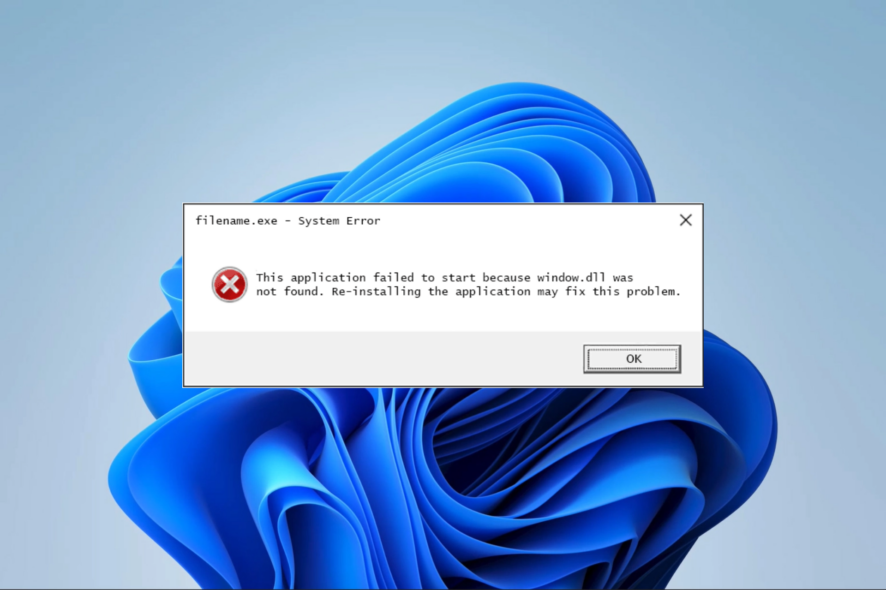 Si votre Windows 11 manque de fichiers DLL, ou s’ils ont été modifiés ou supprimés par accident, vous devez les remplacer par une nouvelle copie du fichier d’origine, et ce guide vous montrera comment résoudre ce problème.
Si votre Windows 11 manque de fichiers DLL, ou s’ils ont été modifiés ou supprimés par accident, vous devez les remplacer par une nouvelle copie du fichier d’origine, et ce guide vous montrera comment résoudre ce problème.
Que puis-je faire si mon Windows 11 manque de fichiers DLL ?
1. Utilisez un outil tiers de réparation de DLL
Tout d’abord, vous pouvez choisir une méthode pour corriger les problèmes les plus courants sur votre PC Windows 11, y compris les problèmes de fichiers DLL manquants.
Les outils de réparation système spécialisés sont équipés de puissants outils d’analyse qui détecteront le fichier problématique et essaieront de le réparer ou de télécharger un nouveau fichier.
2. Mettez à jour votre système d’exploitation
-
Appuyez sur les touches Windows + I pour ouvrir Paramètres.
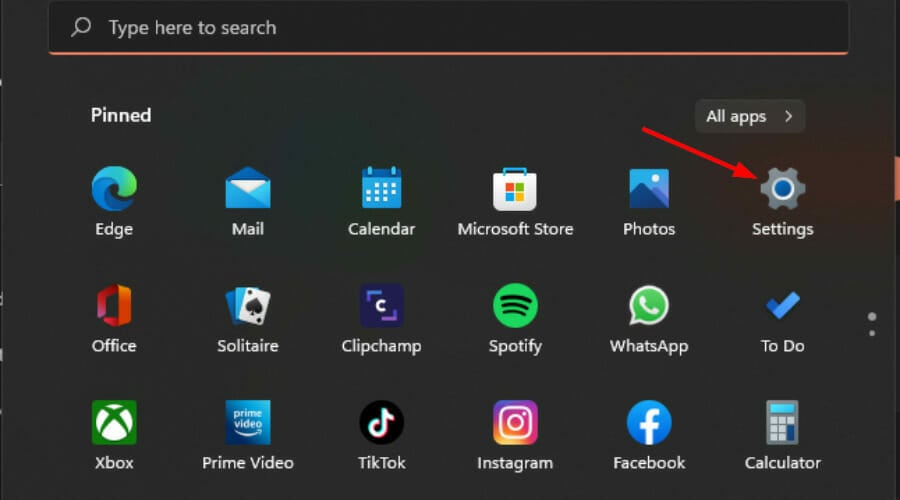
-
Sélectionnez Mise à jour Windows dans le panneau de gauche.

-
Cliquez sur Vérifier les mises à jour.

- Redémarrez votre PC une fois que les mises à jour sont installées.
3. Analysez votre système
-
Appuyez sur la touche Windows, tapez cmd dans la barre de recherche et sélectionnez Exécuter en tant qu’administrateur.

-
Tapez la commande suivante et appuyez sur Entrée : DISM.exe /Online /Cleanup-image /ScanHealth

-
Attendez que le processus se termine, puis tapez la commande suivante :
sfc /scannow
-
Si des fichiers corrompus sont détectés, vous verrez le message suivant : La protection des ressources Windows a trouvé des fichiers corrompus et les a réparés avec succès.
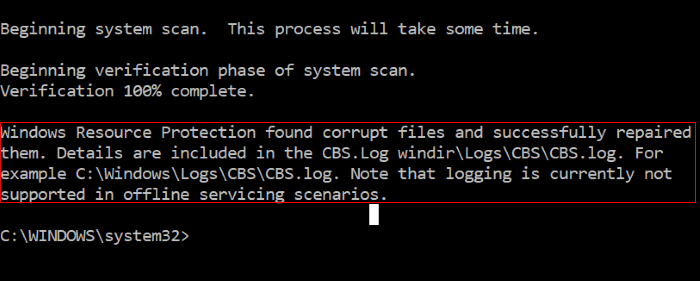
- Redémarrez votre PC et vérifiez si le problème persiste. En savoir plus sur ce sujet
- Microsoft remplace JScript par JScript9Legacy pour une meilleure sécurité dans Windows 11
- La version 27898 de Windows 11 ajoute de petites icônes sur la barre des tâches, une récupération rapide, un partage plus intelligent.
4. Mettez à jour vos pilotes
-
Appuyez sur la touche Windows, tapez Gestionnaire de périphériques, et sélectionnez Ouvrir.

-
Naviguez vers Files d’attente d’impression ou toute autre catégorie avec un signe jaune, faites un clic droit sur votre imprimante, et sélectionnez Mettre à jour le logiciel du pilote.

-
Sélectionnez Rechercher automatiquement un logiciel de pilote mis à jour.

- Redémarrez votre PC et vérifiez si le problème de fichiers DLL manquants de Windows 11 est résolu.
Même si vous avez de l’expérience pour trouver, télécharger et mettre à jour manuellement des pilotes, le processus peut tout de même être long et exigeant. Installer le mauvais pilote ou simplement une version incompatible du bon pilote peut aggraver vos problèmes.
C’est pourquoi nous vous recommandons d’utiliser un logiciel de pilotes sur mesure qui trouve, télécharge et met à jour les pilotes automatiquement pour vous.
Les solutions restent les mêmes dans tous les cas, par exemple lorsque winmmbase.dll est manquant ou OneSettingsClient.dll.
Pour les utilisateurs qui ne sont pas encore passés à Windows 11, nous avons également un guide sur la façon de gérer les fichiers DLL manquants sous Windows 10.
Avant de partir, nous avons aussi un excellent guide sur que faire si Dwmapi.dll ou Wnaspi32.dll est manquant, alors ne manquez pas ce guide.
Notre dernier article vous montre quoi faire si api-ms-win-crt-math-l1-1-0.dll est manquant, donc vous voudrez peut-être le consulter. Nous avons également un guide sur la façon d’enregistrer un DLL, alors ne le manquez pas pour plus d’informations.
Cela nous amène à la fin de ce que vous devez faire lorsque vous rencontrez des fichiers DLL manquants. S’il vous plaît, faites-nous savoir quelle solution vous a aidé dans la section des commentaires ci-dessous, et partagez tous les conseils et astuces que vous avez appris en cours de route.













